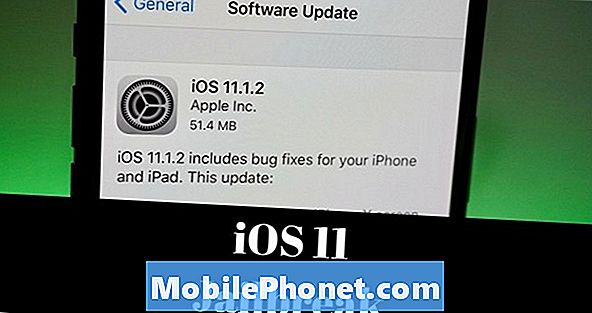Saturs
- Pēc Nougat atjaunināšanas Galaxy S7 nevar uzlādēt 100%
- Pēc atjaunināšanas uz Nougat Galaxy S7 uzlādējas ļoti lēni
- Izlasiet un saprotiet, kāpēc augstas klases ierīce, piemēram, Samsung Galaxy S7, kurā darbojas operētājsistēma Android Nougat, pēc programmaparatūras atjaunināšanas vairs nevar normāli uzlādēt. Uzziniet arī, kā novērst tālruni, ja ierīcē rodas ar uzlādi saistītas problēmas.

Problēmu novēršana: Es saprotu, cik neapmierinoša varētu būt šī problēma, it īpaši, ja jums jau beidzas akumulators. Daži lietotāji pirms ierīču uzlādes gaida, kamēr akumulatora uzlādes līmenis ir tikai 5%, un, kad tas netiek uzlādēts, tas ir tad, kad viss kļūst īsti netīrs, it īpaši, ja gaidāt svarīgu zvanu no kāda vai spēlējat savu iecienīto spēli. Tālrunim vienmēr jābūt uzlādētam, kad tas ir pievienots elektrotīklam, un par to patiešām jāuztraucas, ja ir ierīce, kas pat nereaģē, kad ir pievienota. Tātad, kad ar jums notiek šī lieta, jums jādara ...
1. solis: ja tālrunis ir sasalis, piespiediet to restartēt. Biežāk tālrunis, kuram drīz beigsies akumulators, kāda iemesla dēļ var sasalt. Kad tas notiek un akumulators beidzas, tas var sasalt, radot iespaidu, ka tas netiks uzlādēts, jo tas nereaģē, kad ir pievienots. Tātad, šī darbība ir pirmā lieta, kas jums jādara, pirms turpināt problēmu novēršanu . Jau tagad ir bijuši daudzi mūsu lasītāji, kuri sazinājās ar mums, lai pateiktos, ka tik vienkārša metode kā viņiem ir palīdzējusi.
Lai piespiedu kārtā restartētu ierīci, nospiediet un 15 sekundes turiet nospiestu skaļuma samazināšanas pogu un barošanas taustiņu kopā un pēc tam mēģiniet vēlreiz to uzlādēt, lai pārliecinātos, vai tā ir veiksmīga. Ja ierīce joprojām netiks uzlādēta, pārejiet pie nākamās darbības.
2. solis: Pārbaudiet lādētāju un kabeli, lai uzzinātu, vai tam ir dažas problēmas
Vieglākais veids, kā uzzināt, vai problēma ir ar lādētāju, ir izmantot citu uzlādi un pārbaudīt, vai tālrunis uzlādējas. Tomēr, ja jums nav rezerves lādētāja, jums jāpārbauda, vai ostā nav gružu, savārstījuma, korozijas un pat saliektas tapas. Gadījumā, ja atrodat gružus vai savārstījumu, varat tos viegli izķert, izmantojot pinceti, vai arī saspiesta gaisa sprādziens tos izpūst no ostas. Kas attiecas uz koroziju, izmantojiet Q uzgali ar spirtu, lai notīrītu tapas, un, ja jūs varat atrast saliektu vai nepareizu tapu vai divas, varat iztaisnot pinceti.
Tomēr, ja nevarat atrast nevienu no šīm lietām un ja jums ir dators vai klēpjdators, iesaku savienot tālruni ar to tikai tāpēc, lai uzzinātu, vai tas reaģē. Lai gan datori nedod tādu pašu strāvas daudzumu, spriegumam jābūt apmēram 5 voltiem, un tam vajadzētu būt pietiekamam, lai tālrunis reaģētu, kad to pievienojat. Tātad, kamēr jūsu ierīcei nav problēmu ar ķēdēm un pieņemot, ka problēma ir ar lādētāju, tad tai vajadzētu atpazīt savienojumu ar datoru, un pēdējais var arī noteikt, ka ierīce ir pievienota, izmantojot USB portu. Bet, ja ne tālrunis, ne dators neatpazīst savienojumu savā starpā, tas nozīmē, ka savienojums nav izveidots, un tas varētu nozīmēt, ka tā ir kabeļa problēma.
Tādēļ šajā problēmu novēršanas brīdī, ja jums ir citi USB kabeļi, kurus jūs varētu izmantot, es iesaku to darīt tikai, lai uzzinātu, vai jūs varat novērst problēmu, izmantojot citu kabeli. Ja tas nav iespējams, fiziski jāpārbauda, vai tajā nav to pašu lietu, ko meklējāt, pārbaudot lādētāja portu. Turklāt tas pats jādara arī ar tālruņa uzlādes portu, un, ja ostās neko nevarat atrast un ja kabelis izskatās labi, pārejiet uz nākamo soli.
3. solis: ja iespējams, izmantojiet bezvadu lādētāju
Nē, es neļauju jums apiet problēmu, nenodarbojoties ar to. Es iesaku jums izmantot bezvadu lādētāju, ja iespējams, tikai lai uzzinātu, vai tālrunis joprojām spēj uzlādēt akumulatoru. Šajā posmā ir obligāti jāzina, ka jūsu ierīce joprojām spēj nodrošināt elektrības plūsmu caur tās ķēdēm un akumulatoru, kas spēj turēt uzlādi. Ja tas reaģē uz bezvadu lādētāju, ir pienācis laiks iegādāties jaunu lādētāju, lai nomainītu veco.
No otras puses, ja tālrunis joprojām nereaģē, kad to novietojat virs bezvadu uzlādes paliktņa, ar ierīci tiešām kaut kas nav kārtībā, taču mums joprojām ir jāizslēdz iespēja, ka problēmu rada jaunā programmaparatūra. Vienīgā sarežģītība ir tad, kad ierīcei nav pietiekami daudz enerģijas un tā netiks ieslēgta.
4. solis: ja iespējams, mēģiniet ielādēt tālruni drošajā režīmā
Pieņemot, ka jūsu ierīcei joprojām ir pietiekami daudz enerģijas, teiksim, piemēram, aptuveni 15% akumulatora, jūs joprojām varat mēģināt novērst programmaparatūru, un tam jābūt pirmajam, kas jums jādara. Tas izslēgs iespēju, ka problēmu rada viena vai dažas jūsu lietotnes, un šajā gadījumā jums ir jāinstalē aizdomās turētās lietotnes pa vienai, lai precīzi noteiktu, kura ir vainīgā. Tālruņa sāknēšana drošajā režīmā ir šāda:
- Nospiediet un turiet ieslēgšanas / izslēgšanas taustiņu.
- Kad parādās Samsung Galaxy S7 logotips, atlaidiet barošanas taustiņu un nekavējoties turiet skaļuma samazināšanas taustiņu.
- Turpiniet turēt nospiestu skaļuma samazināšanas taustiņu, līdz tas pabeidz atsāknēšanu.
- Kad ekrānā parādās “Safe mode”, nekavējoties atlaidiet skaļuma samazināšanas taustiņu.
Ja tālrunis šajā režīmā tiek veiksmīgi palaists, mēģiniet to uzlādēt, lai uzzinātu, vai tas reaģē, un, ja tā, mēģiniet atinstalēt aizdomas par lietotnēm, pretējā gadījumā pārejiet pie nākamās darbības.
5. solis: Tā kā tā ir programmaparatūras problēma, mēģiniet noslaucīt kešatmiņas nodalījumu / atiestatīt
Sistēmas kešatmiņu var viegli sabojāt, it īpaši programmaparatūras atjauninājumu laikā, un, kad tas notiek, var notikt daudzas lietas, un, lai gan mēs nezinām, vai problēmas patiešām ir kešatmiņā, runājot par programmaparatūras problēmām, tas ir noteikums īkšķi, lai vispirms sekotu viņiem pēc datu. To sakot, mēģiniet noslaucīt kešatmiņas nodalījumu:
- Izslēdziet tālruni.
- Nospiediet un turiet taustiņus Sākums un Skaļuma palielināšana, pēc tam nospiediet un turiet barošanas taustiņu.
- Kad Samsung Galaxy S7 parādās ekrānā, atlaidiet barošanas taustiņu, bet turpiniet turēt taustiņus Sākums un Skaļuma palielināšana.
- Kad tiek parādīts Android logotips, jūs varat atlaist abus taustiņus un atstāt tālruni apmēram 30 līdz 60 sekundes.
- Izmantojot skaļuma samazināšanas taustiņu, pārvietojieties pa opcijām un iezīmējiet opciju ‘noslaucīt kešatmiņas nodalījumu’.
- Kad tas ir izcelts, varat to nospiest ieslēgšanas / izslēgšanas taustiņu.
- Tagad iezīmējiet opciju ‘Jā’, izmantojot skaļuma samazināšanas taustiņu, un nospiediet barošanas pogu, lai to atlasītu.
- Pagaidiet, līdz tālrunis ir noslaucījis kešatmiņas nodalījumu. Kad esat pabeidzis, iezīmējiet ‘Reboot system now’ un nospiediet barošanas taustiņu.
- Tagad tālrunis tiks restartēts ilgāk nekā parasti.
Kad tālrunis ir veiksmīgi atsāknēts, mēģiniet vēlreiz uzlādēt ierīci un, ja problēma joprojām pastāv, vislabāk ir vienkārši turpināt galveno atiestatīšanu, tomēr jūs zaudēsiet visus failus un datus, tāpēc tas ir jūsu zvans, ja vēlaties turpināt pat bez garantijas problēma tiks novērsta.
- Izslēdziet Samsung Galaxy S7.
- Nospiediet un turiet taustiņus Sākums un Skaļuma palielināšana, pēc tam nospiediet un turiet barošanas taustiņu. PIEZĪME: Nav svarīgi, cik ilgi jūs turat nospiestu sākuma un skaļuma palielināšanas taustiņus, tas neietekmēs tālruni, bet līdz brīdim, kad nospiežat un turat ieslēgšanas / izslēgšanas taustiņu, tālrunis sāk reaģēt.
- Kad Samsung Galaxy S7 parādās ekrānā, atlaidiet barošanas taustiņu, bet turpiniet turēt taustiņus Sākums un Skaļuma palielināšana.
- Kad tiek parādīts Android logotips, jūs varat atlaist abus taustiņus un atstāt tālruni apmēram 30 līdz 60 sekundes. PIEZĪME: Pirms Android sistēmas atkopšanas izvēlnes parādīšanas ekrānā vairākas sekundes var tikt parādīts ziņojums “Sistēmas atjauninājuma instalēšana”. Tas ir tikai pirmais procesa posms.
- Izmantojot skaļuma samazināšanas taustiņu, pārvietojieties pa opcijām un iezīmējiet “wipe data / factory reset”.
- Kad tas ir izcelts, varat to nospiest ieslēgšanas / izslēgšanas taustiņu.
- Tagad iezīmējiet opciju “Jā - dzēst visus lietotāja datus”, izmantojot skaļuma samazināšanas taustiņu, un nospiediet barošanas pogu, lai to atlasītu.
- Pagaidiet, līdz tālrunis ir pabeidzis galveno atiestatīšanu. Kad esat pabeidzis, iezīmējiet ‘Reboot system now’ un nospiediet barošanas taustiņu.
- Tagad tālrunis tiks restartēts ilgāk nekā parasti.
Ja pēc šīm procedūrām problēma joprojām pastāv vai ja nevarat turpināt noslaucīt kešatmiņas nodalījumu vai atiestatīt akumulatora nepietiekamības dēļ, tālruņa atgriešana veikalā ir jūsu pēdējā iespēja.
Pēc Nougat atjaunināšanas Galaxy S7 nevar uzlādēt 100%
Problēma: Es tikko pamanīju, ka, uzlādējot, tālrunis nevar sasniegt 100%, tas akumulatoru papildina tikai aptuveni par 92%, bet tas nekad nav sasniedzis 100%, kopš es dažas dienas atpakaļ lejupielādēju šo atjauninājumu. Vai jūs, puiši, jau iepriekš esat saskārušies ar šo problēmu un vai zināt, kā to novērst? Man šajā sakarā nepieciešama jūsu palīdzība, mans tālrunis ir Galaxy S7, kas ir gandrīz gadu vecs, kopš to iegādājos pagājušā gada aprīlī. Es tikai vēlos, lai tas darbotos tāpat kā iepriekš, it īpaši, lai pilnībā uzlādētu akumulatoru, jo 8% deficīts šķiet ļoti satraucošs. Paldies.
Problēmu novēršana: Lādēšanas laikā tālruņa akumulatoram ir jābūt ļoti ātri iztukšotam.Pašlaik mēs nezinām, kas ir problēmas cēlonis, tāpēc mums jāturpina novērot jūsu ierīci. Es iesaku restartēt tālruni drošajā režīmā un mēģiniet uzlādēt, lai redzētu, vai tas tiek uzlādēts līdz 100%. Ja tas joprojām nevar sasniegt 100% pat drošajā režīmā, tā var būt problēma ar programmaparatūru vai aparatūru. Tomēr, ja tas sasniedz 100%, atrodiet lietotni, kurai varētu būt kāds sakars ar enerģijas taupīšanu vai kaut kas, kas “optimizē” akumulatoru. Es iesaku jums mēģināt notīrīt kešatmiņu un datus un, ja tas nedarbosies, atinstalējiet tos.
- Sākuma ekrānā pieskarieties lietotnes ikonai.
- Pieskarieties vienumam Iestatījumi.
- Pieskarieties vienumam Lietojumprogrammas un lietojumprogrammu pārvaldnieks.
- Velciet uz cilni VISI.
- Atrodiet aizdomīgo lietotni un pieskarieties tai.
- Vispirms pieskarieties pogai Force Close.
- Pieskarieties krātuvei.
- Pieskarieties Notīrīt kešatmiņu un Notīrīt datus, Dzēst.
Es tiešām zinu, ka to ir vieglāk pateikt nekā izdarīt, tādēļ, ja nezināt, kura lietotne rada problēmu, labāk vienkārši dublēt datus un pēc tam atiestatīt rūpnīcu.
- Sākuma ekrānā pieskarieties ikonai Apps.
- Atrodiet un piesitiet Iestatījumi un pēc tam pieskarieties Dublēt un atiestatīt.
- Pieskarieties vienumam Rūpnīcas datu atiestatīšana un pieskarieties vienumam Atiestatīt ierīci.
- Ja ekrāna bloķēšanas funkcija ir ieslēgta, ievadiet paroli vai PIN.
- Pieskarieties vienumam Turpināt.
- Pieskarieties Dzēst visu, lai apstiprinātu darbību.
Es iesaku arī izslēgt tālruni un mēģināt to uzlādēt līdz 100%, ja problēma joprojām pastāv, tad tai ir jābūt ar aparatūru saistītai problēmai, taču mēģiniet veikt galveno atiestatīšanu, pirms izlemjat to nogādāt veikalā pārbaudei. un / vai remonts.
- Izslēdziet Samsung Galaxy S7.
- Nospiediet un turiet taustiņus Sākums un Skaļuma palielināšana, pēc tam nospiediet un turiet barošanas taustiņu. PIEZĪME: Nav svarīgi, cik ilgi jūs turat nospiestu sākuma un skaļuma palielināšanas taustiņus, tas neietekmēs tālruni, bet līdz brīdim, kad nospiežat un turat ieslēgšanas / izslēgšanas taustiņu, tālrunis sāk reaģēt.
- Kad Samsung Galaxy S7 parādās ekrānā, atlaidiet barošanas taustiņu, bet turpiniet turēt taustiņus Sākums un Skaļuma palielināšana.
- Kad tiek parādīts Android logotips, jūs varat atlaist abus taustiņus un atstāt tālruni apmēram 30 līdz 60 sekundes. PIEZĪME: Pirms Android sistēmas atkopšanas izvēlnes parādīšanas ekrānā vairākas sekundes var tikt parādīts ziņojums “Sistēmas atjauninājuma instalēšana”. Tas ir tikai pirmais procesa posms.
- Izmantojot skaļuma samazināšanas taustiņu, pārvietojieties pa opcijām un iezīmējiet “wipe data / factory reset”.
- Kad tas ir izcelts, varat to nospiest ieslēgšanas / izslēgšanas taustiņu.
- Tagad iezīmējiet opciju “Jā - dzēst visus lietotāja datus”, izmantojot skaļuma samazināšanas taustiņu, un nospiediet barošanas pogu, lai to atlasītu.
- Pagaidiet, līdz tālrunis ir pabeidzis galveno atiestatīšanu. Kad esat pabeidzis, iezīmējiet ‘Reboot system now’ un nospiediet barošanas taustiņu.
- Tagad tālrunis tiks restartēts ilgāk nekā parasti.
Pēc atjaunināšanas uz Nougat Galaxy S7 uzlādējas ļoti lēni
Problēma: Viena no lietām, kas man patīk šis tālrunis, ir tā spēja pilnībā uzlādēt akumulatoru vairāk nekā stundu. Tomēr pēdējās dienās akumulatora pilnīga uzlāde prasa vairāk nekā 4 stundas, un es nesaprotu, kāpēc tas tikko sāka rīkoties šādi. Mans tālrunis ir Galaxy S7, kuru iegādājos pavisam jaunu, un tas ir tikai dažus mēnešus vecs, tāpēc ir patiešām vilšanās zināt, ka tas vairs netiek pareizi uzlādēts. Ko man darīt?
Problēmu novēršana: Galaxy S7 ir ātras uzlādes funkcija, tādēļ, kad tas sāk lādēt ļoti lēni, jums nekavējoties jāpārbauda, vai tā patiešām ir "lēna" vai "parasta" uzlāde, jo, iespējams, esat pieradis pie ātrās uzlādes funkcijas. Bet šeit ir pāris lietas, kuras varat mēģināt saņemt atbildes uz saviem jautājumiem ...
Palaidiet drošajā režīmā un uzlādējiet tālruni - tas ir jāzina, vai tālrunis spēj uzpildīt akumulatoru, ja visas trešo pušu lietotnes ir īslaicīgi atspējotas. Ja tā, tad problēmu izraisa viena vai dažas no jūsu lejupielādētajām lietotnēm. Atrodiet šo lietotni un atinstalējiet to, lai novērstu problēmu. Iespējams arī, ka fonā darbojas daudz lietotņu. Iespējams, ka lādētājs elektrību akumulatorā dzen vienādā tempā, taču dažas lietotnes to iztukšo ātrāk. Tomēr šajā gadījumā jūs varat izbaudīt ātru uzlādi, atrodoties šajā režīmā.
Izslēdziet tālruni un uzlādējiet to - lai varētu izbaudīt ātrās uzlādes funkciju, tālrunim jāatbilst visām prasībām; tam jāizmanto oriģināls lādētājs ar adaptīvu ātrās uzlādes funkciju, uzlādes laikā ekrānam nevajadzētu izgaismoties, uzlādes laikā ierīcei nevajadzētu uzkarsēt utt. Lai pārliecinātos, ka visas šīs prasības ir izpildītas, labāk vienkārši izslēdziet tālruni. lādēšanas laikā. Ja tālrunis ātri uzlādējas, kamēr tas ir izslēgts, viena no prasībām netika izpildīta, tomēr iesaku arī dublēt failus un datus un pēc tam atiestatīt ierīci.
Ja problēma joprojām pastāv, nogādājiet tālruni veikalā un salabojiet to.
SAVIENOTIES AR MUMS
Mēs vienmēr esam atvērti jūsu problēmām, jautājumiem un ierosinājumiem, tāpēc sazinieties ar mums, aizpildot šo veidlapu. Šis ir mūsu piedāvātais bezmaksas pakalpojums, un mēs par to neiekasēsim ne santīma. Bet, lūdzu, ņemiet vērā, ka katru dienu mēs saņemam simtiem e-pasta ziņojumu, un mums nav iespējams atbildēt uz katru no tiem. Bet esiet droši, ka izlasījām katru saņemto ziņojumu. Tiem, kuriem mēs esam palīdzējuši, lūdzu, izplatiet vārdu, daloties ar saviem ierakstiem draugiem vai vienkārši iepatikoties mūsu Facebook un Google+ lapai vai sekojot mums Twitter.